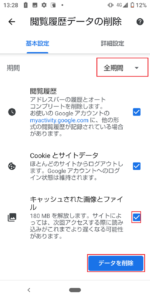表示が崩れてしまうときは
当クリニックでは、現在ホームページを制作・更新中ですので、ご覧いただいているブラウザや端末によっては、キャッシュ(過去の閲覧データ)の影響で、表示が崩れてしまう場合がございます。
大変申し訳ございませんが、表示崩れが発生した場合には、以下の手順を参考にご利用の端末のキャッシュ削除をお試しくださいませ。
PCでご覧いただいている場合
- Windowsの場合
- 「Ctrl+F5」を何度か押す
- macの場合
- 「Command+shift+R」を何度か押す
スマートフォンでご覧いただいている場合
iPhone・iPadの場合
Safari
-
①「設定」を表示し、メニューから「Safari」を選択します。
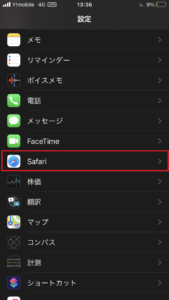
-
②「履歴とWebサイトデータを消去」をタップし、「履歴とデータを消去」をタップします。
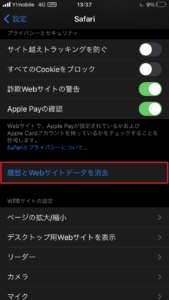
Chrome
-
①「Chrome」を起動し、右下の「…」から、「履歴」を選択します。
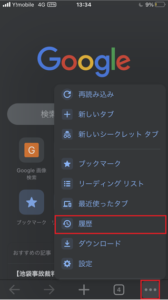
-
②「履歴」画面が表示されたら、左下の「閲覧履歴データを削除」をタップします。
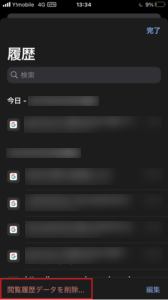
-
③「期間」を選び、「キャッシュされた画像とファイル」にチェックマークを付けます。
最後に「閲覧履歴データの削除」をタップします。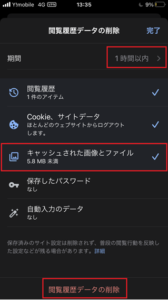
Androidの場合
Chrome
-
①「Chrome」を起動し、右上の「…」から、「履歴」を選択します。
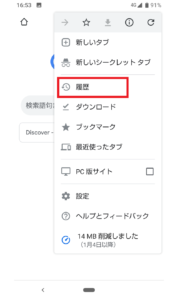
-
②「履歴」画面が表示されたら、「閲覧履歴データを削除」をタップします。
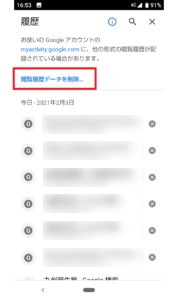
-
③「期間」を選び、「キャッシュされた画像とファイル」にチェックマークを付けます。
最後に「データを削除」をタップします。